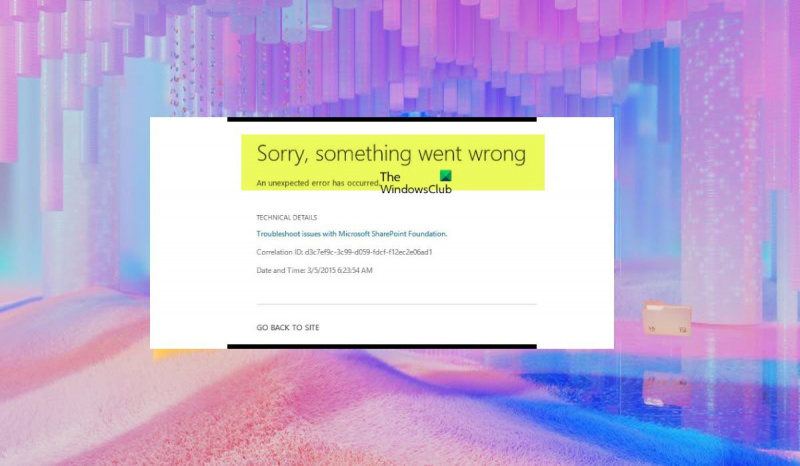Kaip IT ekspertas, apgailestauju, kad „SharePoint“ klaida „Atsiprašome, kažkas nutiko“ yra gana dažnas reiškinys.
Yra keletas dalykų, kurie gali sukelti šią klaidą, tačiau dažniausiai pasitaikantis, kad serveris, kuriame veikia SharePoint, turi problemų.
Kartais serverį tiesiog reikia paleisti iš naujo, bet kartais gali kilti rimtesnė problema, kurią reikia išspręsti.
Jei matote šią klaidą, pirmiausia turėtumėte patikrinti serverio būseną, kad sužinotumėte, ar jis veikia ir veikia. Jei taip, pabandykite iš naujo paleisti serverį. Jei tai nepadeda, turėsite susisiekti su IT palaikymo komanda, kad galėtumėte toliau tirti problemą.
Galite susidurti Atsiprašome, „SharePoint“ įvyko klaida dėl kelių priežasčių arba skirtingų scenarijų, nes tai yra dažna klaida. Šiame įraše apžvelgsime įvairius šios konkrečios klaidos atvejus ir susijusius ar atitinkamus kiekvieno atvejo sprendimus.

Atsiprašome, „SharePoint“ įvyko klaida
Atsižvelgdami į užduotį, kurią atlikote arba atlikote, kai sistemoje susidūrėte su klaida, žr. toliau pateiktą (-ius) skyrių (-ius), kad rastumėte tinkamiausius problemos sprendimo sprendimus. Atminkite, kad norint sėkmingai pritaikyti ir užbaigti aprašytus pataisymus, gali prireikti SharePoint administratoriaus pagalbos.
Atsiprašome, kažkas nutiko pasiekiant išorinį bendrinamą SharePoint bibliotekos aplanką.
Kai bendrinate SharePoint bibliotekos aplanką su kai kuriais jūsų organizacijai nepriklausančiais vartotojais, naudodami Dalintis > Siųsti nuorodą > Konkretūs žmonės > Leisti redaguoti , kai kurie vartotojai, bandydami pasiekti, gali pranešti apie šį klaidos pranešimą:
Atsiprašome, kažkas nutiko
Ši operacija galima tik tinkle, turinčiame unikalius leidimus.
Nesvarbu, ar ši problema kyla vieno svetainių rinkinio aplankuose, ar visų svetainių rinkinių aplankuose, ar apie tą pačią klaidą pranešama bendrinant atskirus failus su paveiktais vartotojais, ar šie paveikti vartotojai naudoja tą pačią el. pašto programą, galite atlikti toliau nurodytus trikčių šalinimo veiksmus. problema:
- Pereiti prie SharePoint administravimo centras > Politikai > Mainai ir patikrinkite, ar svečiams naudotojams nustatytas galiojimo laikas.
- Pereiti prie Microsoft 365 administravimo centras > Vartotojai > Svečiai vartotojai ir pašalinkite paveiktus vartotojus ir iš naujo bendrinkite aplanką.
- Pereiti prie Svetainės nustatymai > Svetainių rinkinio funkcijos ir išjunkite riboto vartotojo leidimų užrakinimo režimo funkciją.
Skaityti : SharePoint negali atidaryti Office dokumentų SharePoint bibliotekose
Atsiprašome, įvyko klaida svetainės puslapyje su pridėta puslapių bibliotekos žiniatinklio dalimi
Rinkdamiesi susiduriate su šia klaida Rodyti susijusius išteklius puslapyje Svetainės turinys ir struktūra (sitemanager.aspx). Taip gali nutikti, jei sąrašo rodinio žiniatinklio dalyje, kuri naudoja leidinių arba puslapių biblioteką, yra šis parametras Reikalauti turinio patvirtinimo įskaitant. Norėdami išspręsti šią problemą, atlikite šiuos veiksmus:
- Sukurkite puslapį puslapių bibliotekoje ir pridėkite ten žiniatinklio dalį, o ne sukurkite puslapį svetainės puslapių bibliotekoje.
- Išjungti Reikalauti pateiktų elementų turinio patvirtinimo puslapių bibliotekoje.
Skaityti : Kaip pridėti ir redaguoti klasikinius „SharePoint“ puslapius
Atsiprašome, atidarant arba įkeliant „SharePoint“ puslapius arba kuriant „My Site Host“ svetainę įvyko klaida.
Kai įvyksta ši klaida, gausite visą klaidos pranešimą:
Atsiprašome, kažkas nutiko
Kyla problemų įkeliant šio puslapio dalis, bet tai neturi įtakos jūsų dokumentams. Kol dirbame su pataisymu, galite toliau naudoti dokumentus kaip įprasta.
Ši klaida gali atsirasti kuriant „My Site Host“ prieglobą, nes vartotojo profilio paslauga nėra prijungta prie atitinkamos žiniatinklio programos. Šiuo atveju, norėdami išspręsti problemą, jums tereikia:
- Iš naujo sukurkite vartotojo profilio paslaugos programą ir Mano svetainė.
- Prijunkite žiniatinklio programą prie vartotojo profilio paslaugos, kad svetainė būtų tinkamai atidaryta.
Skaityti : sekcijų ir stulpelių įtraukimas į modernų SharePoint puslapį
Atidarydami arba įkeldami puslapį arba SharePoint svetainę susidursite su šia klaida dėl šių priežasčių:
- Problema su vidiniu serveriu – Jei jūsų serveriuose yra „SharePoint“, tada, kai pasiekiate „SharePoint“ svetainę, dėl bet kokių su serveriu susijusių problemų gausite bet kurią iš įprastų HTTP būsenos kodo klaidų. Kita vertus, jei turite „SharePoint Online“, patikrinkite, ar „Microsoft“ nepaskelbė kokių nors incidentų puslapyje Nuomininko administratoriai. Vidinės serverio klaidos kyla iš SharePoint serverių, galutinis vartotojas nieko negali padaryti, kad jas išspręstų, kol nebus išspręsta serverio problema. Taigi, jei internetiniame SharePoint puslapyje gaunate vidinės serverio klaidos pranešimą, susisiekite su savo organizacijos IT administratoriumi.
- Nepakankamas leidimas arba jo nėra – Jei neturite pakankamai leidimo / prieigos arba neturite prieigos, negalėsite atidaryti „SharePoint“ puslapio. Dėl bet kokių prieigos problemų, kurios taip pat gali būti susijusios su įmonės politika, kuri neleidžia pasiekti svetainės iš ne įmonės įrenginio, galite susisiekti su savo SharePoint svetainės administratoriumi, kad patvirtintų prieigą.
- Išteklius nepasiekiamas – Kai bandysite atidaryti puslapį arba svetainę, „SharePoint“ gausite 404 klaidą. Taip gali būti dėl to, kad buvo ištrintas konkretus puslapis arba visas „SharePoint“, arba „SharePoint“ puslapis, svetainė arba aplankas buvo pervardytas arba perkeltas į naują vietą. Bet kuriuo atveju galite pabandyti atkurti tą konkretų elementą iš šiukšliadėžės ir patikrinti, ar klaida išspręsta. Taip pat galite ieškoti svetainėje tuo pačiu pavadinimu ir patikrinti, ar grąžintas koks nors failas / puslapis. Jei nerandate reikalingo failo / puslapio, patikrinkite SharePoint šiukšlinę ir atkurkite failą iš ten. Jei taip pat negalite rasti išteklių šiukšliadėžėje, galite susisiekti su savo įmonės IT skyriumi ir sužinoti, ar jie gali padėti atkurti jį iš savo duomenų bazės. Jei naudojate „SharePoint Online“, paprašykite savo IT komandos pateikti atkūrimo po nelaimės atvejį „Microsoft“.
- Problema su mano svetaine – Taip pat gali kilti problemų atidarant SharePoint puslapį arba svetainę dėl svetainės talpyklos. Tokiu atveju, norėdami greitai išspręsti problemą, galite spustelėti Ctrl + F5 atnaujinkite netinkamai įkeliamą naršyklės puslapį. Taip pat galite pabandyti atidaryti „SharePoint“ svetainę inkognito režimu arba naudoti kitą naršyklę ir pamatyti, ar svetainė / puslapis atsidaro. jei tai veikia inkognito lange, galite išvalyti naršyklės talpyklą – Edge | Opera | Chrome ir Firefox. Jei naudojate „SharePoint Online“, galite patikrinti visus „Microsoft“ incidentus. Jei norite išspręsti kai kurias problemas, išskyrus svetainės talpyklą, norėdami rasti ir nustatyti pagrindinę priežastį, pabandykite užfiksuoti SharePoint klaidos puslapio HTTP srautą arba patikrinti tikrinimo elementą naršyklės puslapyje ir užfiksuoti tinklo srautą.
Skaityti : žingsnis po žingsnio „SharePoint“ vadovas pradedantiesiems
Atsiprašome, kuriant svetainių rinkinį kažkas nutiko.
Jei gaunate šią klaidą kurdami svetainių rinkinį „SharePoint“, norėdami išspręsti šią problemą, tereikia iš naujo sukurti sukurtą žiniatinklio programą. Prieš kurdami naują žiniatinklio programą arba svetainių rinkinį, atlikite šiuos veiksmus.
- atviras IIS valdytojas .
- Viršutiniame kairiajame kampe išskleiskite Vietinis serveris.
- Pasirinkite Taikymo baseinai .
- Pasirinkite centrinė administracija .
- Pasirinkite Pažangūs nustatymai .
- Spustelėkite Keisti programų telkinį dešiniajame stulpelyje.
- Redaguoti išjungimo laiko limitas . Nustatykite ribą į didesnę reikšmę nei numatytoji proceso modelio reikšmė.
- Baigę išeikite iš IIS Manager.
Skaityti : Kaip atkurti ir atkurti ištrintą failą „SharePoint“.
Atsiprašome, kažkas nutiko jūsų SharePoint darbo eigoje.
Atsižvelgdami į tai, kaip gavote klaidą SharePoint darbo eigoje, galite taikyti šiuos sprendimus.
skirtumas tarp netbean ir užtemimo
- Sukurkite naują darbo eigą . Kai ištrinate ir iš naujo sukuriate darbo eigą, galite susidurti su šia klaida. Tokiu atveju, norėdami išspręsti problemą, tiesiog sukurkite naują darbo eigą, bet naudokite kitą pavadinimą.
- Iš naujo nustatyti DNS . Ši klaida gali atsirasti dėl jūsų DNS. Norėdami pašalinti šią galimybę, galite tiesiog išvalyti DNS savo kompiuteryje. Tada galite iš naujo paleisti darbo eigos ir paslaugų magistralės paslaugas ir vėl bandyti paskelbti darbo eigą.
- Priskirkite db_owner leidimus savo vartotojo paskyrai. . Jei klaida įvyksta naudojant darbo eigos vartotojo sąsają, galite pakeisti leidimus. Norėdami tai padaryti, eikite į savo duomenų bazes ir duomenų bazėje savo darbo eigos paslaugos paskyrai priskirkite db_owner teises.
Atsiprašome, kažkas nepavyko „SharePoint“ paieškoje
Jei gaunate šią klaidą naudodami „SharePoint“ paieškos programą, galite pritaikyti toliau nurodytus pataisymus, kad išspręstumėte problemą.
- Sukurkite naują paslaugų programą - Jums tereikia ištrinti paslaugų programą, tada sukurti naują ir įsitikinti, kad ji nustatyta kaip numatytoji jūsų programoje.
- Keisti leidimus – Reikia pridėti kitą taikomą pataisą kas į Narių grupę ir nustatykite prieigos teises arba leidimus Tik skaitymas . Tai nėra geriausias sprendimas ir tikriausiai ne pats saugiausias, todėl naudokite jį savo rizika.
- Įgalinti paieškos paslaugų programą – Jei paieškos paslaugų programa išjungta, gali kilti ši problema. Tokiu atveju norėdami patikrinti, ar veikia paieškos paslaugos programa, eikite į centrinė administracija > Žiniatinklio programų valdymas > Sharepoint – 80 > Paslaugų jungtys ir įsitikinkite Paieškos paslaugų programa įskaitant.
- Patikrinkite, ar veikia SharePoint Search Host Controller. – Jei „SharePoint Search Host Controller“ neveikia, naudodami „SharePoint Search“ galite gauti klaidos pranešimą. Pavyzdžiui, kompiuteryje atidarykite paslaugų konsolę ir patikrinkite, ar veikia ir veikia SharePoint Search Host Controller Service.
Skaityti : „SharePoint“ paieška kai kuriems vartotojams nepateikia rezultatų
Atsiprašome, kažkas nutiko išsaugant SharePoint svetainę kaip šabloną.
Jei gaunate šią klaidą bandydami išsaugoti SharePoint svetainę kaip šabloną, galite pritaikyti toliau nurodytus pataisymus, kad išspręstumėte problemą.
- Pakeiskite nustatymus „Reikalauti turinio patvirtinimo“. . Norėdami užbaigti šią užduotį, atlikite šiuos veiksmus:
- Norėdami atidaryti nustatymus, spustelėkite krumpliaračio arba krumpliaračio piktogramą.
- Pasirinkite Svetainės nustatymai .
- Eiti į interneto dizainerių galerijos skyrius.
- Paspauskite Atsakymas.
- Paspauskite biblioteka skirtuką
- Paspauskite Bibliotekų nustatymai .
- Dabar spustelėkite Versijos nustatymai .
- Rasti Turinio patvirtinimas skyrius.
- Nustatykite parametrą į Reikalauti pateiktų elementų turinio patvirtinimo Į Ji .
- Spustelėkite GERAI norėdami išsaugoti pakeitimus.
- Išsaugokite svetainę kaip šabloną. Kai šablonas bus sėkmingai sukurtas, galite iš naujo įgalinti turinio patvirtinimą.
Skaityti : Kaip įgalinti versijų kūrimą „SharePoint“.
- Paskelbkite rodymo šablonus . Ši klaida gali atsirasti, jei jūsų rodymo šablonai nepaskelbti. Tokiu atveju įsitikinkite, kad rodymo šablonai yra paskelbti.
- Ištrinkite pasikartojančius kalendoriaus susitikimus . Ši klaida gali atsirasti importuojant kalendorius iš senesnės „SharePoint“ versijos į naujesnę versiją. Naujesnėje versijoje gali kilti problemų dėl pasikartojančių susitikimų. Tokiu atveju, norėdami išspręsti problemą, turite ištrinti šiuos pasikartojančius susitikimus. Jei nenorite visam laikui ištrinti savo susitikimų, galite juos atkurti apsilankę adresu Svetainės turinys > Krepšelis ir pasirinkite parinktį Atkurti. Kai susitikimai bus atkurti, problema turėtų būti išspręsta visam laikui.
- Įsitikinkite, kad nustatyta teisinga laiko juosta . Kai kuriais atvejais galite susidurti su šia klaida, jei laiko juosta nustatyta netinkamai. Norėdami patikrinti laiko juostos nustatymus „SharePoint“, atlikite šiuos veiksmus, atidarykite Administravimo centras > Programų valdymas . Raskite savo žiniatinklio programą ir spustelėkite piktogramą Bendrieji nustatymai piktogramą juostelės meniu. V Bendrieji žiniatinklio programos nustatymai atsidariusiame lange patikrinkite Numatytoji laiko juosta ir atitinkamai nustatykite. Jei parinkties „Numatytoji laiko juosta“ nėra, turite patikrinti, ar jūsų kompiuteryje nustatyta tinkama laiko juosta. Jei savo kompiuteryje nustatėte laiko juostą, grįžkite į bendruosius žiniatinklio programos nustatymus ir nustatykite serverio laiko juostą, tada paleiskite atstatyti .
- Nustatykite šakninių svetainių rinkinį . Jei kuriate savo kolekciją /Vietos/ vietoj to šaknis, galite susidurti su šia klaida. Tokiu atveju turite sukurti šakninių svetainių rinkinį ir patikrinti, ar klaida ištaisyta.
- Įsitikinkite, kad jūsų domeno paskyra turi prieigą prie SPDataAccess vaidmens. . Naudodami „Access Services“ sistemoje „SharePoint“, savo domeno paskyrai turite suteikti tam tikrus leidimus, pvz SPDataAccess vaidmuo SharePoint konfigūracijos duomenų bazėje SQL Server.
- Iš naujo paleiskite SPTimer paslaugą. . Ši klaida taip pat gali atsirasti pridedant programas prie SharePoint. Tokiu atveju, norėdami išspręsti problemą, tiesiog paleiskite iš naujo SPT laikmatis paslaugas (OWSTIMER.EXE). Norėdami išvengti pasikartojimo, visada iš naujo paleiskite SPTimer paslaugą kiekvieną kartą, kai atliekate esminį SharePoint konfigūracijos pakeitimą.
- Patikrinkite programų valdymo paslaugą . Jei programų valdymo paslauga neįdiegta, gali kilti ši problema. Norėdami atmesti šią galimybę, atlikite šiuos veiksmus:
- atviras centrinė administracija kaip administratorius.
- Eiti į Programų valdymas > Paslaugų programų valdymas .
- Pasirinkite Nauja > Programų valdymo paslauga .
- Lauke įveskite reikiamą informaciją Paslaugos programos pavadinimas , duomenų bazės serveris, ir Duomenų bazės pavadinimas laukai
- Pasirinkite Sukurkite naują programų telkinį variantas.
- Įveskite programų telkinio pavadinimą.
- Spustelėkite GERAI sukurti naują programų valdymo paslaugą.
- Sukūrę programų valdymo paslaugą, eikite į Sistemos nuostatos > Tvarkyti paslaugas serveryje .
- Rasti Programų valdymo paslauga .
- Stulpelyje Veiksmas spustelėkite Pradėti.
- Grįžk prie Paslaugų programų valdymas ir patikrink ar Paslaugos programos tarpinis serveris paleistas.
- Toliau eikite į Svetainės nustatymai .
- Spustelėkite Svetainės funkcijų valdymas IN Svetainės funkcijų valdymas skyrius.
- Rasti Darbo eigose gali būti naudojami programos leidimai variantas.
- Paspauskite Suaktyvinti mygtuką.
- Toliau eikite į Svetainės nustatymai > Svetainės programos leidimai .
- Nukopijuokite kliento skyrių Programos ID tarp | (vamzdis) ir @ (at) simboliai.
- Toliau eikite į http://{hostname}/{catalog site}/_layouts/15/appinv.aspx .
- Įklijuokite programos ID kliento skyrių Programos ID lauke
- Spustelėkite Paieška.
Tikiuosi, kad šis įrašas jums padės!
Kodėl SharePoint sako, kad nepavyko įkelti?
Jei „SharePoint“ įkėlimas nepavyksta. Šią problemą galite išspręsti išvalydami talpykloje saugomus dokumentus Microsoft atsisiuntimo centre ir nustatydami, kad failai visada būtų pašalinami iš talpyklos, kai jie uždaromi.
Skaityti : Kaip įkelti dokumentus į SharePoint svetainę
Kodėl „SharePoint“ nustoja sinchronizuoti?
Jei kyla problemų sinchronizuojant „Office“ failus, „Office“ atsisiuntimų talpyklos sistema gali trukdyti „SharePoint“ sinchronizavimui. Norėdami išspręsti šią problemą, dešinėje užduočių juostos pusėje esančioje pranešimų srityje pasirinkite mėlyną OneDrive debesies piktogramą ir išjunkite atitinkamą nustatymą OneDrive nustatymuose.
Skaityti : įjungti / išjungti SharePoint dokumentų bibliotekos sinchronizavimą.